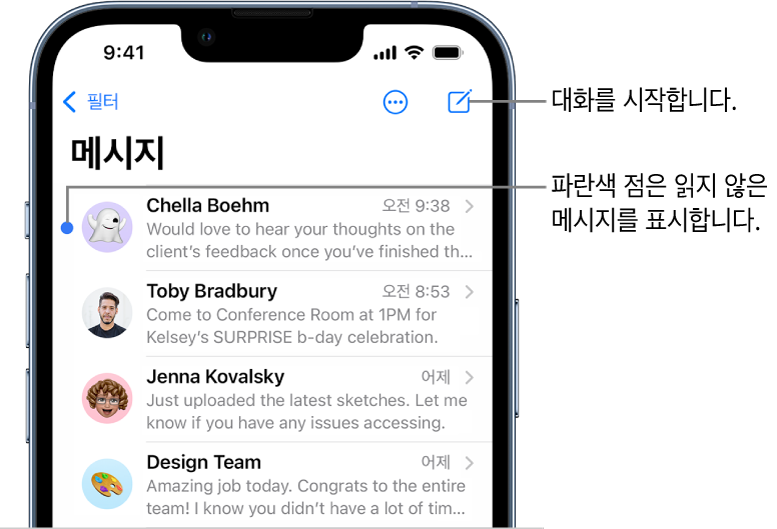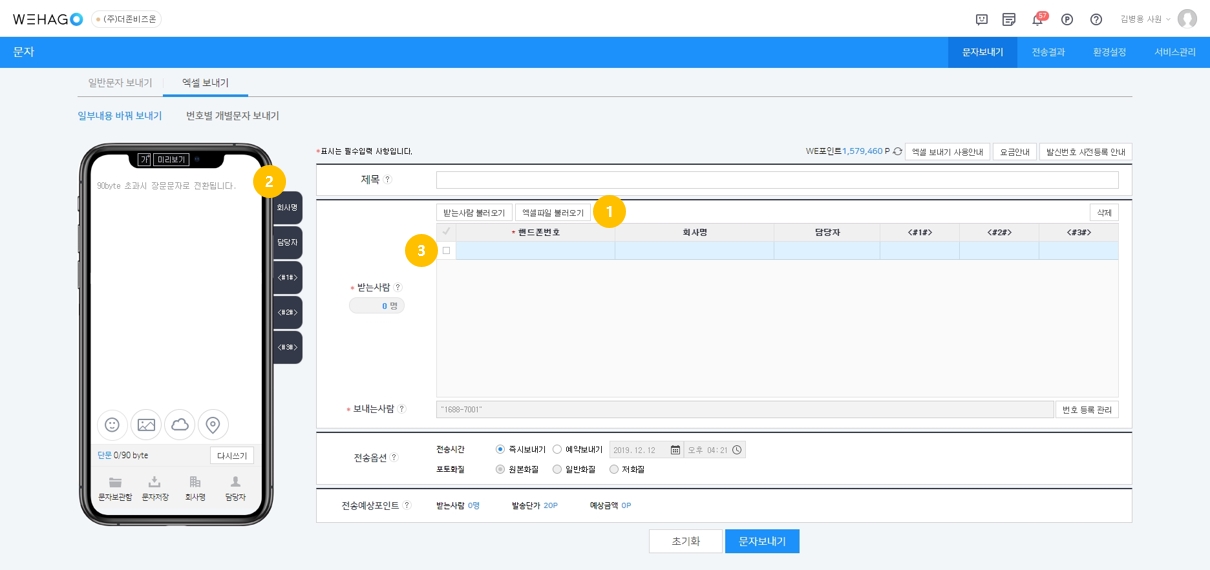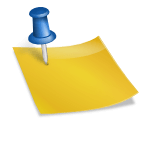아이폰은 안드로이드폰에 비해 기능에 제한이 있어 사용하기 어려운 경우가 많습니다. 문자 예약도 그 중 하나인데요. 삼성 갤럭시 등은 메시지 항목에서 바로 시간에 맞춰 예약 후 메시지 전송이 가능하지만 아이폰은 자동화 기능을 활용해야 합니다.
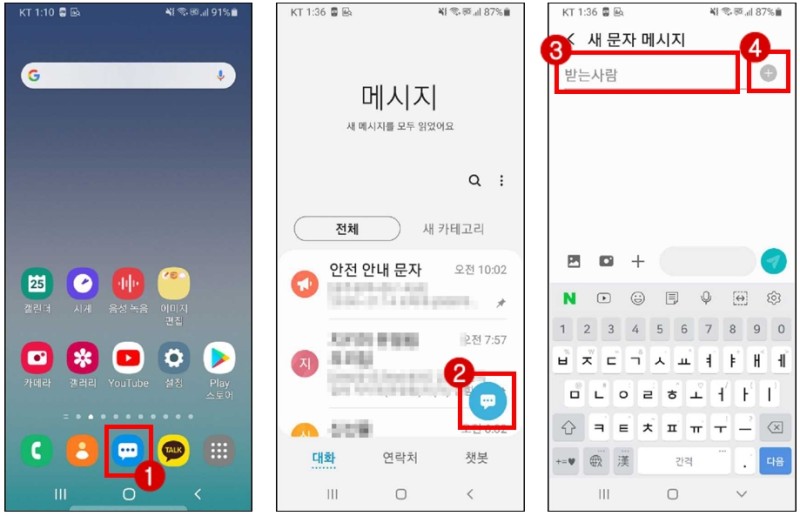
단축어 자동화는 단축어 앱을 통해 이루어집니다. 단축어는 아이폰에 기본으로 설치된 애플의 기본 앱입니다. 이 단축어 앱의 자동화 기능을 통해 특정 시간에 예약 메시지를 보낼 수 있습니다.
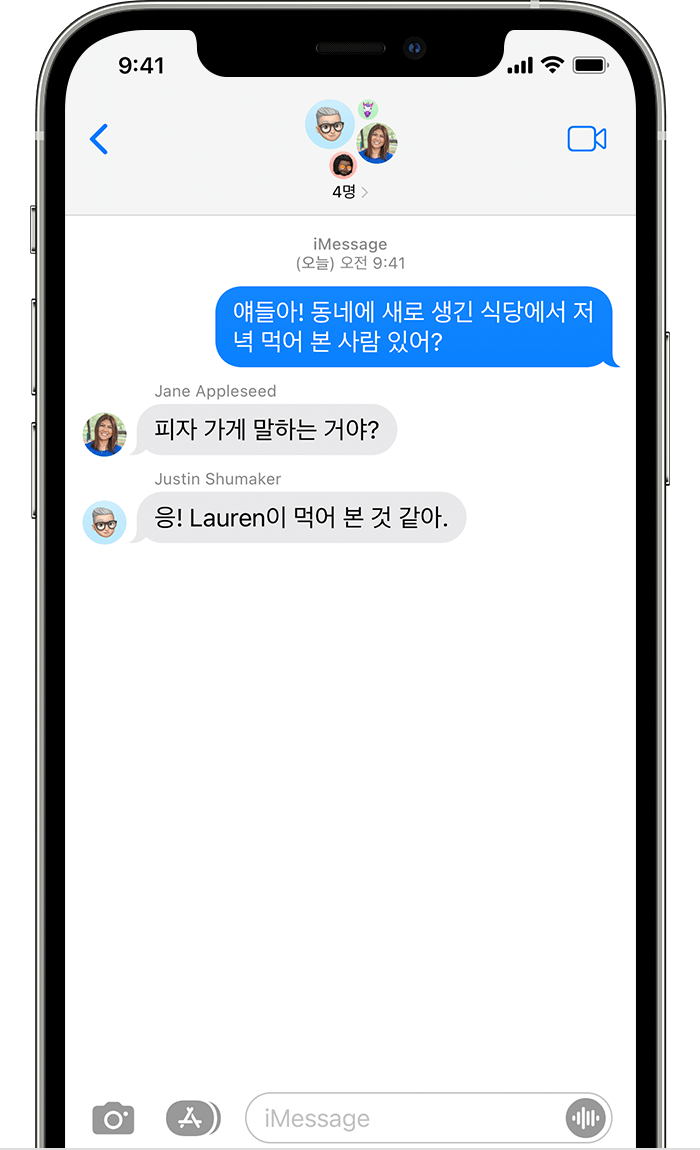
단축어 자동화를 통한 예약 메시지 전송
단축어 – 자동화 – 개인용 자동화 생성 단축어 앱을 실행해 줍니다. 홈 화면에 없는 경우 검색을 통해 실행해 줍니다. 단축어를 실행한 후 하단 중앙에 있는 자동화를 클릭하고 개인용 자동화 생성 버튼을 누릅니다.

아이폰 자동화 특정 시간에 맞춰 예약 메시지를 발송하므로 특정 시간을 선택하여 메시지를 보낼 시간을 지정해 줍니다. 자동화는 반복이 기본 설정이기 때문에 우선 반복 설정을 해줍니다.
iPhone 예약 메시지 송신, 지금부터 동작을 설정합니다. 특정 시간에 맞춰 동작을 설정할 수 있습니다. 메시지 보내기를 선택하고 메시지를 보낼 수신인을 선택하거나 번호를 입력합니다. 그 후 송신할 메시지를 적어 둡니다. 이때 메시지는 매번 듣기/클립보드 등을 선택하면 그때그때 보낼 메시지를 붙이거나 새로 입력할 수도 있습니다. 저는 메일 확인하라는 내용으로 지정해 보겠습니다.
자동화 실행 전에 물어볼 예약 시간과 메시지 내용을 확인한 경우 해당 기능을 수행하기 전에 들을지 여부를 결정할 수 있습니다. 여기서 실행 전 쿼리를 해제하면 별도의 선택창 없이 바로 메시지가 전송됩니다. 실행 후 확인을 원하시면 실행되면 알림을 선택해주세요. 설정이 되면 상단의 완료 버튼을 누릅니다.
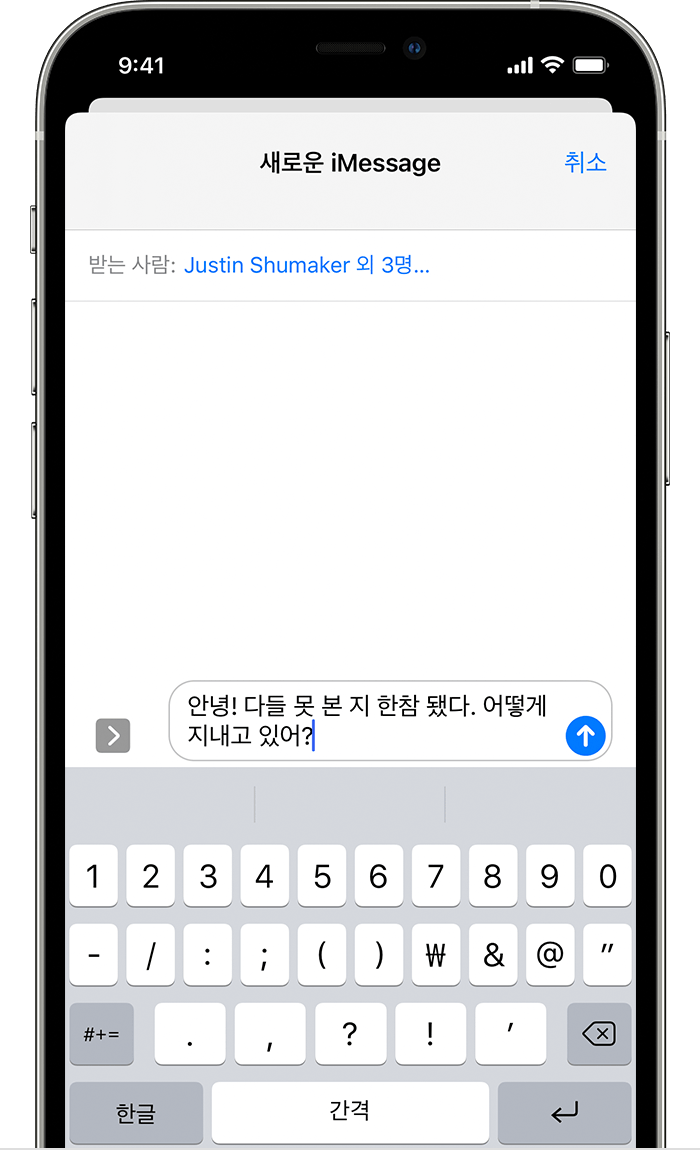
자동화를 실행하여 발송된 예약 메시지를 확인합니다.
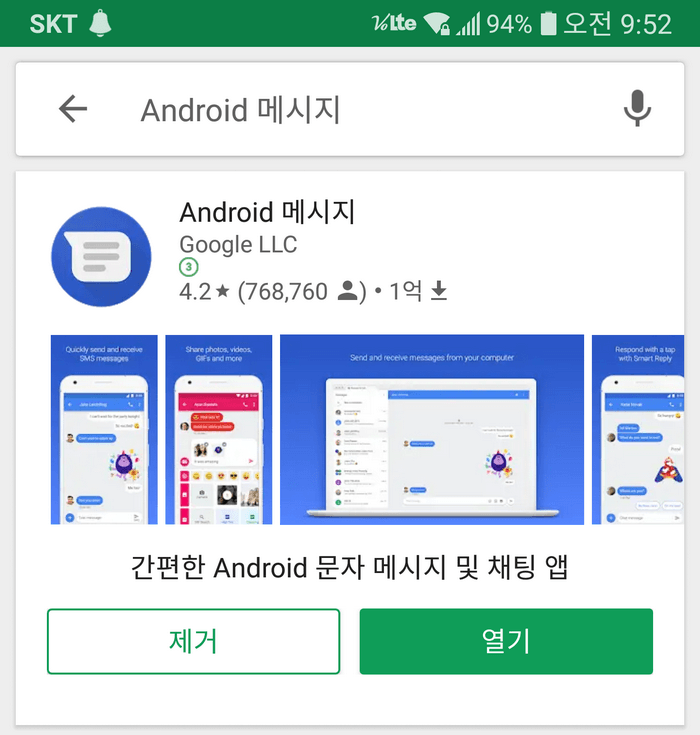
단축어 자동화 실행 전에 물어보기로 선택되어 있는 경우 설정한 예약 시간에 단축어 알림 창이 나타납니다. 그 창은 일정 시간이 지나면 꺼지기 때문에 바로 확인해야 합니다. 해당 알림창을 선택하면 실행 버튼이 뜨고 바로 메시지를 보낼 수 있습니다. 만약 실행 전 쿼리가 해제된 경우 해당 알림 창 없이 메시지는 해당 시간에 바로 전송됩니다. 메시지 앱을 확인해보면 발송된 메시지와 시간을 확인할 수 있습니다.
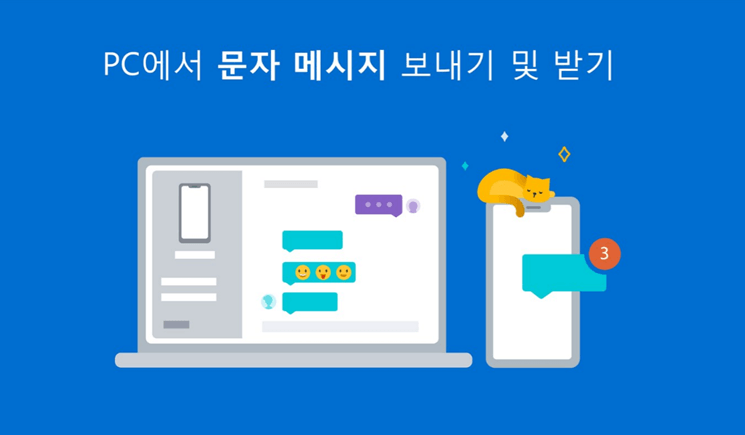
자동화 예약 메시지 전송

메시지 내용을 매번 듣기, 만약 메시지 내용을 미리 적어두지 않고 매번 듣기를 선택하면 예약 시간에 메시지 입력 창이 뜨고 그때그때 메시지를 입력하여 전송할 수 있습니다.
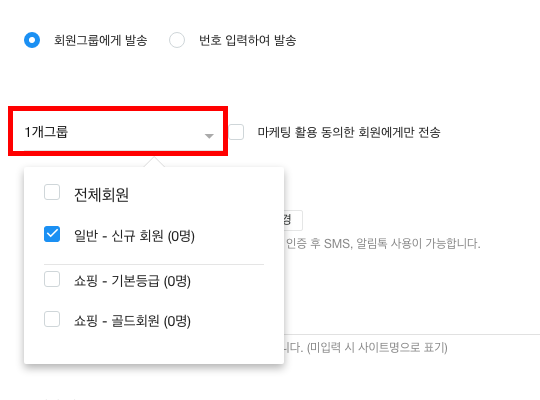
자동화 삭제 자동화로 설정된 예약 기능은 해당 항목을 선택하여 수정하거나 왼쪽에 적어 바로 삭제할 수 있습니다. 단축어 자동화를 통해 예약 메시지를 보내는 것 외에도 예약 시간에 특정 앱을 실행하거나 음악을 재생하는 것도 쉽게 설정할 수 있으니 다양한 방법으로 활용해 보시기 바랍니다.